Anki
Cet article est une ébauche à compléter. Une ébauche est une entrée ayant un contenu (très) maigre et qui a donc besoin d'un auteur.
Description du logiciel
Editeur: Anki
Langue: Anglais
Prix : gratuit sous Windows, MAC, Linux. Anki existe aussi en version en ligne totalement gratuite.
Lien externe: Anki
Utilité : Anki est un logiciel de création de carte recto/verso à des buts essentiellement pédagogique.
Concept
Anki est un logiciel collaboratif à l'instar d' Edutechwiki.
Chaque personne peut | télécharger un deck de carte existant ou créer un nouveau deck de carte et le partager avec la communauté.
Utilisation du logiciel
Ce wiki ne fera référence qu'à la partie Ankiweb et n'abordera pas les autres versions.
Inscription
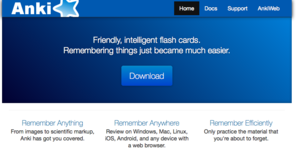
L'inscription se fait comme pour la plupart des sites, cependant si vous avez des doutes vous pouvez suivre la procédure ci-dessous.
- Rendez-vous sur le site de Anki (image 1)
- Enregistrez-vous en appuyant sur "Signe UP" en haut à droite de l'écran
- Lisez les conditions et termes généraux
- Si vous acceptez les conditions générales cochez la case et appuyer sur le boutton "continue"
- Le site va alors vous demandez une adresse valide et un mot de passe, fournissez la.
- Aller dans vos mails et confirmer votre adresse.
Création d'un paquet
Pour créer un paquet suivez la procédure suivante, pour notre exemple nous allons créer un paquet pour apprendre à compter en français (pour une personne désirant apprendre le français comme deuxième langue):
- Dans l'écran d'accueil, appuyer sur l'onglet "Add".
- Sous "deck", écrivez le nom que vous voulez donner au paquet. (ex: chiffres)
- Sous "front", mettez l'information que vous voulez voir apparaître ( ex: 1)
- Sous "back", mettez l'information que vous voulez voir au dos de la carte (ex: un)
- Appuyer sur le bouton "save", puis recommencez depuis l'étape deux jusqu'à ce que vous ayez le nombre suffisant de cartes
Voilà vous avez créer votre premier paquet.
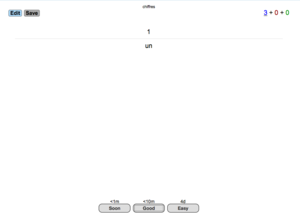
Révision
Pour réviser vos paquets suivez la procédure suivante:
- Allez sous "study", puis cliquer sur studynow
- A ce moment le chiffre "1" apparaît à l'écran et vous donner la réponse "un".
- Dès que vous avez votre réponse, cliquez sur "show answer".
- Le système par défaut vous donne alors trois choix (voir image 2):
- révision dans une minute "soon"
- révision dans 10 minutes "good"
- révision dans 4 jours "easy"
- Déterminer votre choix et continuer votre apprentissage.
Le système permet de déterminer la révision et vous pourrez la personnaliser en fonction de vos besoins.
Principes pédagogiques
Points forts
Vous pouvez créer autant de carte que vous le souhaiter et vous avez la possibilité de régler le système de révision des cartes. Généralement le système par défaut propose une révision plus soutenu des cartes que vous connaissait bien et vice versa.
Ponts faible
Le logiciel n'est pas toujours simple à prendre en main car une partie de la création peut se faire par code. Même si le logiciel existe en Français, la page de téléchargement n'a pas été traduite ce qui est un peu dommage.